在Nehe的主页上一共提供了4种不同风格的OpenGL程序框架,分别为glut,Win32,面向对象的Win32,在加上Nehe教程中使用的那一种。
相信没有几个读者会耐着性子,把Nehe的第一个教程看完并编译成功,因为那里面有着数不清的数据结构和函数,我也是费了整整12个小时才把它翻译和排版好。
好了,不浪费读者的时间了。在这四个框架中以面向对象的Win32框架写的最后,并且功能最全,我们就简单得介绍一下它的使用,你可以用它学习OpenGL的函数,当你对OpenGL的结构有了一定的了解后,不妨看看源代码,我把一切可能的注释都写进了源代码里,希望对你有帮助。
为了使用这个框架,你必须熟记以下四个函数
我们用它来完成OpenGL的逻辑:
* bool Initialize();* 执行所有的初始化工作,如果成功函数返回true
*
* void Deinitialize();
* 执行所有的卸载工作
*
* void Update(DWORD milliseconds);
* 执行所有的更新操作,传入的参数为两次操作经过的时间,以毫秒为单位
*
* void Draw();
* 执行所有的绘制操作
我们从Initialize()函数说起
bool GL_Example::Initialize() // 初始化OpenGL
{
/*****************************************************用户自定义的初始化过程*******************/
glClearColor(0.0f, 0.0f, 0.0f, 0.5f);
glClearDepth(1.0f);
glDepthFunc(GL_LEQUAL);
glEnable(GL_DEPTH_TEST);
glShadeModel(GL_SMOOTH);
glHint(GL_PERSPECTIVE_CORRECTION_HINT, GL_NICEST);
ResizeDraw(true); // 改变OpenGL窗口大小,直接调用子类的函数
/**********************************************************************************************/
return true; // 成功返回
}
在你程序中,必须实现这个函数。当然函数的定义与声明我已经帮你写好了,你所做的就是把OpenGL的代码添加到两排/******/之间。
下面我继续添加更新程序的代码
void GL_Example::Update(DWORD milliseconds) // 程序更新函数
{
if (m_Keys.IsPressed(VK_ESCAPE) == true) // 按ESC退出
{
TerminateApplication();
}
if (m_Keys.IsPressed(VK_F1) == true) // 按F1切换窗口/全屏模式
{
ToggleFullscreen();
}
/*******************************用户自定义的更新过程***************************************/
m_Angle += (float)(milliseconds) / 15.0f; // 更新旋转的角度
/******************************************************************************************/
}
在上面的函数中,我已经为你添加了处理ESC和F1按键相应的代码,你所要做的就是完成符合你程序逻辑的更新变量的设置。同样可以可以在两排/******/之间完成它们。
接着,我们看看如何实现OpenGL的绘制
void GL_Example::Draw() // 绘制函数
{
/*****************************************************用户自定义的绘制过程*********************/
glClear(GL_COLOR_BUFFER_BIT | GL_DEPTH_BUFFER_BIT);
glLoadIdentity();
glTranslatef(0.0f, 0.0f, -6.0f);
glRotatef(m_Angle, 0.0f, 1.0f, 0.0f);
glRotatef(m_Angle * 0.7f, -1.0f, 0.0f, 0.0f);
for (int rot1 = 0; rot1 < 2; rot1++) // 绘制四个交错的三角形(作者想的很巧妙啊)
{
glRotatef(90.0f, 0.0f, 1.0f, 0.0f);
glRotatef(180.0f, 1.0f, 0.0f, 0.0f);
for (int rot2 = 0; rot2 < 2; rot2++)
{
glRotatef(180.0f, 0.0f, 1.0f, 0.0f);
glBegin(GL_TRIANGLES);
glColor3f(1.f, 0.f, 0.f); glVertex3f( 0.0f, 1.0f, 0.0f);
glColor3f(0.f, 1.f, 0.f); glVertex3f(-1.0f, -1.0f, 1.0f);
glColor3f(0.f, 0.f, 1.f); glVertex3f( 1.0f, -1.0f, 1.0f);
glEnd();
}
}
/***********************************************************************************************/
glFlush(); // 强制执行所有的OpenGL命令
}
我给你的原始文件,其实什么也没帮你做,你将会的到一个空的窗口。
上面的实例是一个简单的OpenGL绘制,它将绘制四个三角形。
void GL_Example::Deinitialize() // 用户自定义的卸载函数
{
/*****************************************************用户自定义的卸载过程*********************/
/**********************************************************************************************/
}
当你完成了所有的功能,在退出的时候记得释放所有的资源啊,这个接口我也提供给你了,记得不要忘了啊。
好了,上面就是我提供给你的简单的OpenGL程序框架,简单吧。使用它可以很快的创建一个基于OpenGL的应用程序,让你能化更多时间在OpenGL本身,而不是考虑如何实现Windows编程,以及处理那些莫名其妙的编译问题。我已经为你设置好了一切,包括头文件,lib库等相关的东西,你所要做的就是把资源下载中的“OOWin32框架”下载下来,修改其中Example.cpp文件就可以了,如果你需要自己创建工程,请把这个目录你所有的*.h,*.cpp,*.lib文件拷贝到你创建的工程中,并把Example文件改名,记得在*.cpp文件中的头文件也需要做相应的更改。
当然上面所说的仅仅是一个开始,希望你学完OpenGL后,有时间看看这个实现的源代码。
就这样吧,OpenGL的大门已经向你打开了!
资源简介:
1.创建一个OpenGL窗口:在这个教程里,我将教你在Windows环境中创建OpenGL程序.它将显示一个空的OpenGL窗口,可以在窗口和全屏模式下切换,按ESC退出.它是我们以后应用程序的框架.
理解OpenGL如何工作非常重要,你可以在教程的末尾下载源程序,但我强烈建议你至少读一遍教程,然后再开始编程.
2.你的第一个多边形:
在第一个教程的基础上,我们添加了一个三角形和一个四边形。也许你认为这很简单,但你已经迈出了一大步,要知道任何在OpenGL中绘制的模型都会被分解为这两种简单的图形。
读完了这一课,你会学到如何在空间放置模型,并且会知道深度缓存的概念。
3.添加颜色:
作为第二课的扩展,我将叫你如何使用颜色。你将理解两种着色模式,在左图中,三角形用的是光滑着色,四边形用的是平面着色。 注意三角形上的颜色是如何混合的。
颜色为OpenGlL 工程增加很多。通过理解平面着色(flat coloring)和平滑着色(smooth coloring),你能显著的改善你的OpenGL Demo的样子。
4.旋转:
在这一课里,我将教会你如何旋转三角形和四边形。左图中的三角形沿Y轴旋转,四边形沿着X轴旋转。 这一章将引入两个变量, rtri 被用来存储三角形的角度, rquad存储四边形的角度。
和容易创建一个多边形组成的场景。让这些物体动起来是整个场景变得生动起来。在后面的课程钟我将教给你如何绕屏幕上的一个点旋转物体,使得物体绕屏幕而不是它的轴转动。
5.3D形体:
既然我们已经领会到多边形,方形,色彩和旋转。现在该建立3D物体了。我将使用多边形和矩形c创建3D物体。这次我们将扩展上一章的教程,并且将三角形转换成一个彩色的棱锥,把正方形变为一个实心正方体。棱锥使用混合色,正方体每个面使用一种颜色。在3D空间创建物体可能很费时间,但是所获得的结果(收获)值得这样做。充分发挥你的想象力吧。
6.纹理映射:
你想要它,它现在就在这里了,那就是 ... 纹理映射!!!在这一章我将教会你如何将一幅位图(bitmap)映射到正方体的六个面上去。我们将使用第一章的OpenGL代码来创建工程。创建一个空的窗口比修改上一课的代码更容易。
你将会发现第一章的代码在对于快速创建工程来说是及其有价值的。第一章的代码为你设置好了一切,你所需要做的只是集中精力为效果编程。
7.纹理滤波, 光照和键盘控制:
好的,我希望到现在你已经理解了所有的东西,因为这是一个巨大的教程。我想教给你两个新的方法来过滤(filter)你的纹理,简单的光照,键盘控制并且还可能更多 :) .如果你对到这一课为止你所学的东西并不充满信心,那就回头复习一下。玩一下其它课程的代码,不要操之过急。最好专心把每一课学好,而不是蜻蜓点水,只知道如何把东西做出来。
8.混合
有理由等一下,一个来自很酷的Hypercosm的程序员伙伴问(我)他是否可以写一章关于混合的教程。第八课通常正是讲混合的,所以太巧了。这一章教程扩展了第七章。混合是一项很酷的技术 .. 我希望你们能好好享受这一章教程。这一章的作者是Tom Stanis他在这制作一章上花费了很多精力,所以让他知道你觉得怎么样。混合可不是一个好讲的话题。
9.在3D空间中移动位图:
这一章覆盖了一些你们要求的主题,你想知道如何移动你在3D屏幕空间上创造的物体。你想要知道如何在屏幕上绘制一幅位图,并且位图的黑色部分不会覆盖它后面的东西。你想要简单的动画,想要更多的混合的应用,这一章将教会你所有这些。You'll notice there's no spinning boxes(yaker:很惭愧这一句我不是很明白)。前面的课程覆盖了OpenGL的基础,每一章都基于前面的内容。前面的课程涵盖了基础的OpenGL,每一课都是在前一课的基础上创建的。这一课是前面几课知识的综合,当你学习这课时,请确保你已经掌握了前面几课的知识。
10.加载3D世界,并在其中漫游:
你一直期待的教程来了!这一章友一个叫Lionel Brites的伙伴制作。这一课里你讲学到如何导入一个3D世界。代码仍然使用第一章的,但是,课程页面只是解释了新的部分,包括导入3D场景,在3D世界中移动。下载VC++代码并且在你阅读教程的同时阅读代码。按[B]键控制混合,[F]键控制滤波,[L]键控制光照(但光并不随场景移动),还有[Page UP]和[Page Down]键。我希望你能喜欢Lionel对网站的贡献。我有空的时候我会让这个教程更容易学习。
11.旗帜效果 (飘动的纹理):
这一章教程由Bosco带给你。他就是那个创造了很酷的小Demo: worthless的家伙。他喜欢每个人对他的Demo的反映,并且决定更进一步,在他的Demo的最后解释他怎么实现这么酷的效果的。这一章教程构建在第六章的代码之上。阅读完这一章之后,你将能弯曲,折叠以及操纵你自己的纹理。这绝对是个很漂亮的效果,并且比纹理固定的旗帜好得多。如果你喜欢这一章,请发邮件给bosco让他知道。
12.显示列表
想知道如何加速你的OpenGL程序么?每次为放置一个物体在屏幕上而写很多代码让你厌烦了吧?如果是这样,这一章就是为你准备的。学习如何用OpenGL来显示列表。只用一行代码预构建和显示物体。使用预编译物体加速你的程序。不要再一次又一次写重复的代码。让显示列表为你做所有的工作吧!这一章里我们将建造Q-bert金字塔(Q-bert是一款游戏),感谢显示列表,我们只需要用不多的几行代码。
13.位图字体
这一课我们将创建一些基于2D图像的字体,它们可以缩放,但不能旋转,并且总是面向前方,但作为基本的显示来说,我想已经够了。
14.图像字体
在一课我们将教你绘制3D的图形字体,它们可像一般的3D模型一样被变换。
15.图形字体的纹理映射:
这一课,我们将在上一课的基础上创建带有纹理的字体,它真的很简单。
16.看起来很酷的雾
这一课是基于第7课的代码的,你将学会三种不同的雾的计算方法,以及怎样设置雾的颜色和雾的范围。
17.2D 图像文字
在这一课中,你将学会如何使用四边形纹理贴图把文字显示在屏幕上。你将学会如何把256个不同的文字从一个256x256的纹理图像中分别提取出来,并为每一个文字创建一个显示列表,接着创建一个输出函数来创建任意你希望的文字。
18.二次几何体
利用二次几何体,你可以很容易的创建球,圆盘,圆柱和圆锥。
19.粒子系统
你是否希望创建爆炸,喷泉,流星之类的效果。这一课将告诉你如何创建一个简单的例子系统,并用它来创建一种喷射的效果。
20.蒙板
到目前为止你已经学会如何使用alpha混合,把一个透明物体渲染到屏幕上了,但有的使用它看起来并不是那么的复合你的心意。使用蒙板技术,将会按照你蒙板的位置精确的绘制。
21.线,反走样,计时,正投影和简单的声音
这是我第一个大的教程,它将包括线,反走样,计时,正投影和简单的声音。希望这一课中的东西能让每个人感到高兴。
22.凹凸映射,多重纹理扩展
这是一课高级教程,请确信你对基本知识已经非常了解了。这一课是基于第六课的代码的,它将建立一个非常酷的立体纹理效果。
23.球面映射
这一个将教会你如何把环境纹理包裹在你的3D模型上,让它看起来象反射了周围的场景一样。
24.符号,扩展,剪裁和TGA图像文件的加载
在这一课里,你将学会如何读取你显卡支持的OpenGL的扩展,并在你指定的剪裁区域把它显示出来。
25.变形和从文件中加载3D物体
在这一课中,你将学会如何从文件加载3D模型,并且平滑的从一个模型变换为另一个模型。
26.剪裁平面,蒙板缓存和反射
在这一课中你将学会如何创建镜面显示效果,它使用剪裁平面,蒙板缓存等OpenGL中一些高级的技巧。
27.阴影
这是一个高级的主题,请确信你已经熟练的掌握了基本的OpenGL,并熟悉蒙板缓存。当然它会给你留下深刻的印象的。
28.贝塞尔曲面
这是一课关于数学运算的,没有别的内容了。来,有信心就看看它吧。
29.Blitter 函数
类似于DirectDraw的blit函数,过时的技术,我们有实现了它。它非常的简单,就是把一块纹理贴到另一块纹理上。
30.碰撞检测
这是一课激动的教程,你也许等待它多时了。你将学会碰撞剪裁,物理模拟太多的东西,慢慢期待吧。
31.模型加载
你知道大名鼎鼎的Milkshape3D建模软件么,我们将加载它的模型,当然你可以加载任何你认为不错的模型。
32.拾取, Alpha混合, Alpha测试, 排序
这又是一个小游戏,交给的东西会很多,慢慢体会吧
33.加载压缩和未压缩的TGA文件
在这一课里,你将学会如何加载压缩和为压缩的TGA文件,由于它使用RLE压缩,所以非常的简单,你能很快地熟悉它的。
34.从高度图生成的美丽地形
这一课将教会你如何从一个2D的灰度图创建地形
35.在OpenGL中播放AVI视频
在OpenGL中如何播放AVI呢?利用Windows的API把每一帧作为纹理绑定到OpenGL中,虽然很慢,但它的效果不错。你可以试试。
36.放射模糊和渲染到纹理
如何实现放射状的滤镜效果呢,看上去很难,其实很简单。把渲染得图像作为纹理提取出来,在利用OpenGL本身自带的纹理过滤,就能实现这种效果,不信,你试试。
37.卡通映射
什么是卡通了,一个轮廓加上少量的几种颜色。使用一维纹理映射,你也可以实现这种效果。
38.从资源文件中载入图像
如何把图像数据保存到*.exe程序中,使用Windows的资源文件吧,它既简单又实用。
39.物理模拟简介
还记得高中的物理吧,直线运动,自由落体运动,弹簧。在这一课里,我们将创造这一切。
40.绳子的模拟
怎样模拟一根绳子呢,把它想象成一个个紧密排列的点,怎么样有了思路了吧,在这一课你你将学会怎样建模,简单吧,你能模拟更多。
41.体积雾
把雾坐标绑定到顶点,你可以在雾中漫游,体验一下吧。
42.多重视口
画中画效果,很酷吧。使用视口它变得很简单,但渲染四次可会大大降低你的显示速度哦:)
43.在OpenGL中使用FreeType库
使用FreeType库可以创建非常好看的反走样的字体,记住暴雪公司就是使用这个库的,就是那个做魔兽世界的。尝试一下吧,我只告诉你了基本的使用方式,你可以走的更远。
44.3D 光晕
当镜头对准太阳的时候就会出现这种效果,模拟它非常的简单,一点数学和纹理贴图就够了。好好看看吧。
45.顶点缓存
你想更快地绘制么?直接操作显卡吧,这可是前沿的图形技术,不要犹豫,我带你入门。接下来,你自己向前走吧。
46.全屏反走样
当今显卡的强大功能,你几乎什么都不用做,只需要在创建窗口的时候该一个数据。看看吧,驱动程序为你做完了一切。
47.CG 顶点脚本
nVidio的面向GPU的C语言,如果你相信它就好好学学吧,同样这里也只是个入门。记住,类似的语言还有微软的HLSL,OpenGL的GLSL,ATI的shaderMonker。不要选错哦:)
48.轨迹球实现的鼠标旋转
使用鼠标旋转物体,很简单也有很多实现方法,这里我们教会你模拟轨迹球来实现它.



















 大小: 51.7M
大小: 51.7M
 大小: 35KB
大小: 35KB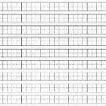
 jQuery EasyUIv1.7.0官方API中文版
jQuery EasyUIv1.7.0官方API中文版  2015现金流量表模板excel模板免费下载
2015现金流量表模板excel模板免费下载  2015年最新损益表表格(利润表表格 excel版 )word版
2015年最新损益表表格(利润表表格 excel版 )word版  seek68客户端文献下载器12.0.1 官方最新版
seek68客户端文献下载器12.0.1 官方最新版  jsp高级编程教程PDF高清版
jsp高级编程教程PDF高清版  寨卡病毒ppt课件
寨卡病毒ppt课件  《赠言大全》(经典名言)上、下PDF电子书
《赠言大全》(经典名言)上、下PDF电子书